
windbgx64 官方版 v6.12
- 软件授权: 免费软件
- 软件类型: 国产软件
- 软件语言: 简体
- 更新时间: 2025-08-27
- 软件评分:
- 软件大小: 14.59MB
- 应用平台: WinAll
 Windbg x64 官方版是一款专业的系统蓝屏修复工具。 Windbg x64资源占用低,相比同类分析工具更为轻量,同时功能全面,可快速精准定位系统问题。Windbg x64 官方版支持 Source 和 Assembly 两种调试模式,并可连接 Microsoft Symbol Server 获取系统符号文件。软件提供丰富的调试命令,支持图形界面与命令行协同操作。
Windbg x64 官方版是一款专业的系统蓝屏修复工具。 Windbg x64资源占用低,相比同类分析工具更为轻量,同时功能全面,可快速精准定位系统问题。Windbg x64 官方版支持 Source 和 Assembly 两种调试模式,并可连接 Microsoft Symbol Server 获取系统符号文件。软件提供丰富的调试命令,支持图形界面与命令行协同操作。
软件特色
Windbg x64 官方版占用资源少,相比其他蓝屏分析工具更为轻量。
功能强大,可快速定位问题根源;
界面友好,提供图形化操作与丰富的调试命令;
作为 Microsoft 官方推出的免费调试工具集之一,具备 GUI 调试环境;
支持 Source 及 Assembly 两种调试模式;
可配合 Microsoft Symbol Server 获取系统符号文件;
集成了高效的调试指令,支持图形界面与命令行协同操作。
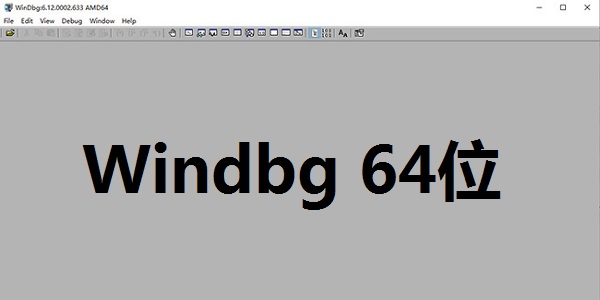
使用方法
WinDbg提供了图形界面和命令行两种运行方式。这里介绍使用图形界面的WinDbg来调试应用程序:
1、File->OpenExecutable->可以选择一个可执行文件进行调试;
2、File->Attache to a Process->可以选择一个运行中的进程,并对其进行调试;
3、至此,我们就可以在上图中用红色方框标记的文本框中输入各个功能指令了(有关指令的帮助文档,可以参考:Help->Contents->Debugging Tools for Windows->Debuggers->Debugger Reference,该目录下列集了所有指令机器功能说明!)。
常见问答
一、如何打开dmp文件?
1、我们运行windbg工具后,这里可以点击WinDbg界面上的最上方的【File文件】=>Open Crash Dump…】按钮,来打开一个dmp文件。(打开在弹框中打开我们的dump文件即可。)第一次打开dmp文件时,可能会收到如下提示,出现这个提示时,勾选“Don't ask again in this WinDbg session”【不要在WinDbg会话中再次询问】,然后点否【NO】即可。
2、当然你也可以使用【Ctrl+D】快捷键,这样能快速帮你打开一个dmp文件。
3、当你想分析第二个文件时,发现打打不开,这时你可以使用【Shift+F5】来关闭上一个dmp分析记录。关闭后再重新打开dmp文件继续分析即可。
二、如何配置WinDbg?
运行WinDbg->菜单->File->Symbol File Path->按照下面的方法设置_NT_SYMBOL_PATH变量:在弹出的框中输入“C:/MyCodesSymbols; SRV*C:/MyLocalSymbols*//msdl.microsoft.com/download/symbols”(按照这样设置,WinDbg将先从本地文件夹C:/MyCodesSymbols中查找Symbol,如果找不到,则自动从MS的Symbol Server上下载Symbols)。另一种做法是从这个Symbol下载地址中//www.microsoft.com/whdc/devtools/debugging/symbolpkg.mspx,下载相应操作系统所需要的完整的Symbol安装包,并进行安装,例如我将其安装在D:/WINDOWS/Symbols,在该框中输入“D:/WINDOWS/Symbols”。
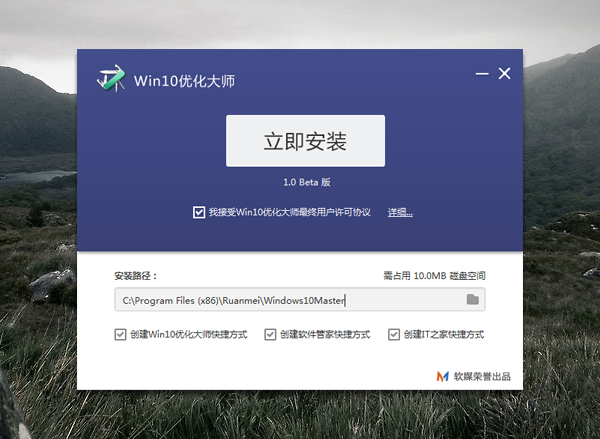






























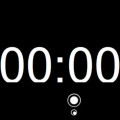







 苏公网安备32032202000432
苏公网安备32032202000432